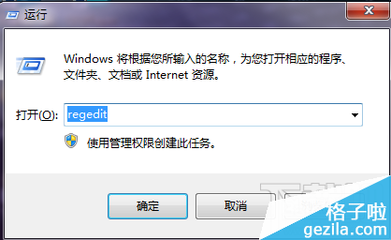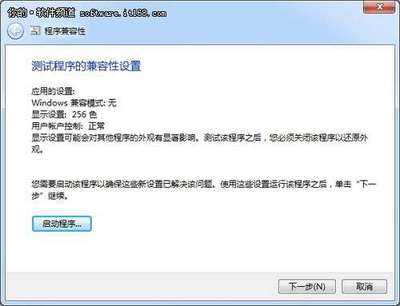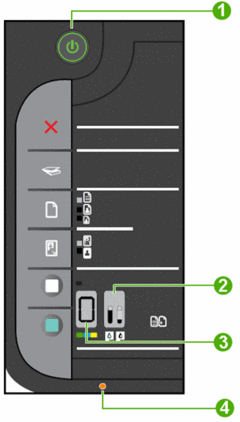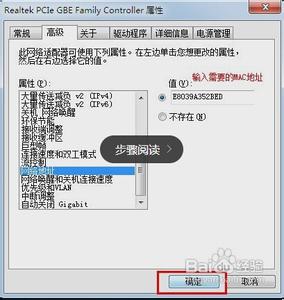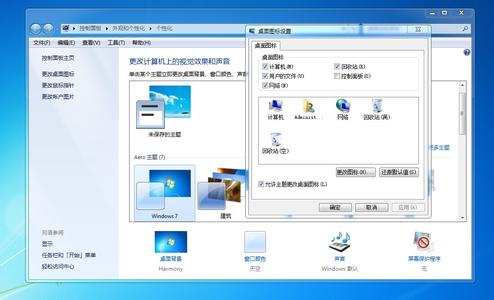
桌面上所有图标不见了怎么办――简介
电脑桌面上所有的图标消失,不知道怎么调出来,出现这种情况的有可能是朋友恶搞“显示桌面图标功能关闭”或桌面的进程被关闭,还有可能是组策略中设置了桌面隐藏。
桌面上所有图标不见了怎么办――工具/原料xp 或win7
桌面上所有图标不见了怎么办――桌面上所有图标都不见了桌面上所有图标不见了怎么办 1、
右键点击桌面空白处选择【排列图标】→点击【显示桌面图标】:这种情况很容易被朋友利用来恶搞,如果你一不小心就被挖坑。
桌面上所有图标不见了怎么办――桌面上所有图标都不见了方案二桌面上所有图标不见了怎么办 1、
ctrl+alt+del调出任务管理器:
桌面上所有图标不见了怎么办 2、
按键盘上的e找到explorer.exe进程
桌面上所有图标不见了怎么办 3、
右键点击【explorer.exe】进程→【结束进程】:
桌面上所有图标不见了怎么办_桌面上的图标不见了
桌面上所有图标不见了怎么办 4、
点击文件-新建任务
桌面上所有图标不见了怎么办 5、
输入explorer.exe 确定。
桌面上所有图标不见了怎么办――桌面上所有图标不见了方案三桌面上所有图标不见了怎么办 1、
开始-运行-输入gpedit.msc,打开组策略:
桌面上所有图标不见了怎么办_桌面上的图标不见了
桌面上所有图标不见了怎么办 2、
选择【用户配置】→【管理模块】→【桌面】→双击【隐藏和禁用桌面上的所有项目】:
桌面上所有图标不见了怎么办 3、
在【隐藏和禁用桌面上的所有项目】界面,选择为配置,重启电脑后生效。
桌面上所有图标不见了怎么办_桌面上的图标不见了
 爱华网
爱华网